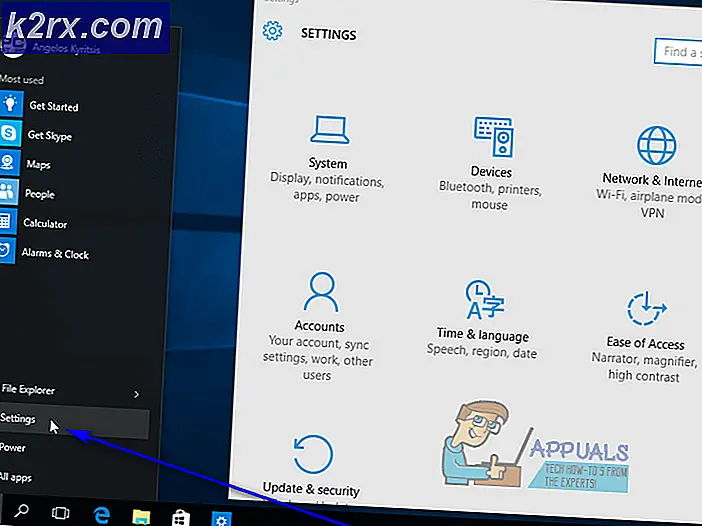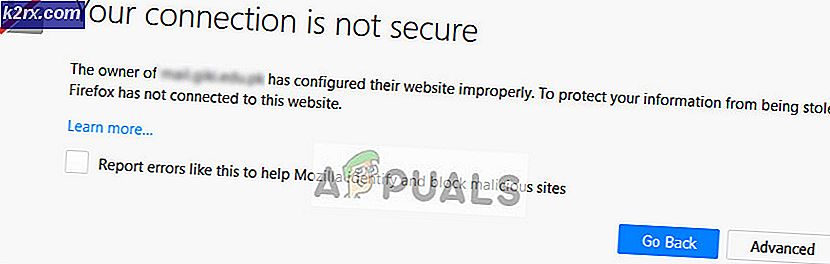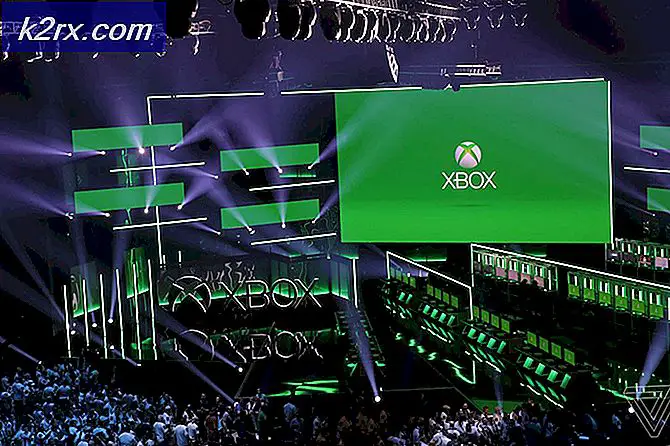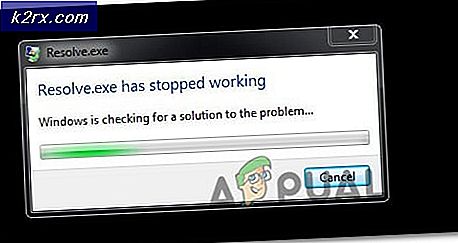Fix: Escape Key på WoW fungerer ikke
WoW (World of Warcraft) er et online multiplayer-spill på nettet som eies av Blizzard. Det er pioneren innen åpen spill på nettet og har ledet an som det mest vellykkede online spillet i bransjen.
Som alle andre gigantiske spill, er WoW ikke fri for problemer. En av slike problemer er Escape-tasten som ikke fungerer inne i spillet. Enten fungerer fluktnøkkelen ikke i det hele tatt, eller så fungerer den av og til. Her i denne artikkelen vil vi diskutere alle årsakene og måtene vi kan løse problemet på. Forsikre deg om at du starter med den første løsningen og jobber deg nedover.
Hva er årsaken til at Escape Key ikke fungerer i World of Warcraft?
Etter vår omfattende forskning og eksperimentering, observerte vi at det var mer enn en grunn til at du kan oppleve problemet når du spiller. Her er noen av dem:
Før vi går videre til løsningene, må du sørge for at du er logget inn som administrator på datamaskinen din og har en åpen og aktiv internettforbindelse uten noen fullmakter. Ha også legitimasjonen din tilgjengelig; du trenger dem.
Løsning 1: Kontrollere tredjepartsapplikasjoner
Som nevnt i årsakene, er tredjepartsapplikasjoner eller plugins som NVIDIA Shadow Play eller Screen recording applikasjoner i konflikt med WoW-installasjonen. De gir et overlegg som kjører på toppen av spillet. Noen ganger overvåker intelligente applikasjoner til og med handlingene dine og begynner å registrere øyeblikkelig når de utløses. I denne løsningen vil vi navigere til applikasjonsbehandling og avinstallere slike applikasjoner som vi støter på.
- Trykk Windows + R, skriv “appwiz.cpl”I dialogboksen og trykk Enter.
- Når du er i applikasjonsbehandling, blar du gjennom alle oppføringene og avinstallere de som du tror kan forårsake problemet. Bare høyreklikk og velg Avinstaller.
- Start datamaskinen på nytt etter endringene, og sjekk om problemet er løst.
Merk:Sørg også for at Webull Desktop App er deaktivert fordi det er kjent at det forårsaker disse problemene hvis den kjører i bakgrunnen mens du spiller.
Hvis du ikke har noen ekstern tredjepartsapplikasjon, bør du sørge for at Shadow Play er deaktivert. Følg trinnene som er nevnt nedenfor.
- Åpen Nvidia GeForce Experience søknad som administrator.
- Naviger til “Generell' kategorien ved å bruke navigasjonsruten til venstre på skjermen. Snu “Dele” av ved å klikke på bryteren foran den (ShadowPlay er også kjent som Del). Trykk på Bruk for å lagre endringene og avslutte.
- Start datamaskinen på nytt og sjekk om problemet ved hånden ble løst.
Løsning 2: Deaktivering av alle tillegg
WoW har støtte for tredjeparts tillegg som lar brukeren tilpasse spillingen ved å tilpasse brukergrensesnittet og vise ytterligere informasjon på spillskjermen. Nesten alle spillerne bruker tillegg for effektiv kommunikasjon og god raidingopplevelse.
Men siden disse tilleggene er fra tredjeparter, fungerer de kanskje ikke som forventet noen ganger, og forårsaker bisarre oppførsel av spillet. I denne løsningen vil vi deaktivere alle tilleggene fra spillet ditt og sjekke om problemet er løst.
Det er to måter du kan deaktivere alle tilleggene på. En der du deaktiverer dem i spillet, og en der du fjerner filene deres. Begge blir forklart nedenfor, med utgangspunkt i metoden i spillet.
- Start spillet og skriv inn legitimasjonen din. Når du er logget inn og er på hovedskjermen, åpner du Meny og velg Tillegg fra alternativene. Du kan også navigere ved hjelp av grensesnitt.
- En gang i tilleggsvinduet, fjern merket hvert tillegg og sørg for at ingen er aktivert.
- Start klienten på nytt og gå i spillet. Sjekk nå om problemet er løst.
Hvis du ikke kan deaktivere tilleggene på denne måten, følger du trinnene nedenfor.
- Trykk på Windows + E for å starte Windows Utforsker og naviger til følgende adresse:
% \ World of Warcraft \ _retail_ \ Interface \ AddOns.
Hvis du har en eldre versjon, kan du navigere her:
% \ World of Warcraft \ Interface \ AddOns.
- Nå kutte opp og lim inn alt innholdet til en annen katalog (som Desktop), slik at tilleggsmappen er tom.
- Start datamaskinen på nytt og start spillet på nytt. Sjekk nå om du enkelt kan trykke på Esc-tasten.
Løsning 3: Bruke / laste inn på nytt
World of Warcraft har en kommando over ‘/ reload’ som gjør at alle brukergrensesnittene kan laste seg selv fra bunnen av. Dette hjelper til med å løse feilkonfigurasjoner (som den vi opplever) ved å hente alle dataene fra bunnen av og gjenoppbygge brukergrensesnittet ditt. I følge vår forskning fant vi at omlasting av brukergrensesnittet løser problemet midlertidig.
Bare type ‘/ last inn på nyttI chat-vinduet og trykk Enter. Nå begynner WoW å lastes inn igjen, og det kan ta en stund, så sørg for at du er tålmodig. Når den er lastet inn på nytt, må du sjekke om det aktuelle problemet er løst.
Løsning 4: Installere World of Warcraft på nytt
Hvis alle ovennevnte metoder ikke fungerer, betyr det sannsynligvis at spillinstallasjonsfilene dine er korrupte. Dette skjer hele tiden, og det er ingenting å bekymre seg for. Installasjonsfiler kan bli ubrukelige hvis de blir avbrutt når du oppdaterer eller når du har slettet noen. Forsikre deg om at du har all legitimasjonen din tilgjengelig, da du blir bedt om å legge dem inn.
- Trykk på Windows + R, skriv “appwiz.cpl” i dialogboksen og trykk Enter.
- Finn nå Warcraft høyreklikk på den fra listen og velg Avinstaller.
Hvis du bruker spillet ved hjelp av Blizzard-klienten, da avinstallere spillet derfra. Hvis du bare bruker spillet fra mappen som du kopierte fra et annet sted, slett den mappen. Sørg også for at du sletter alle midlertidige filer som er lagret mot profilen din.
Gå nå til den offisielle Blizzard-nedlastingssiden og last ned World of Warcraft-klienten fra den. Etter at du har lastet ned spillet, installerer du det ved hjelp av en administrator. Start datamaskinen på nytt, start spillet og skriv inn legitimasjonen din. Sjekk nå om problemet er løst.